كيف يحسب Windows 8 Task Manager "تأثير بدء التشغيل" للتطبيقات
إذا كنت من مستخدمي Windows 8 ، فيجب أن تكون قد لاحظت أن مدير المهام الجديد به علامة تبويب بدء التشغيل لإدارة التطبيقات التي تم تحميلها عند بدء التشغيل. يتضمن عمودًا مثيرًا للاهتمام "تأثير بدء التشغيل":

أود أن أشرح لك ما تعنيه بالضبط قيم "تأثير بدء التشغيل" وكيف يتم حسابها لكل تطبيق.
الإعلانات
عندما تقوم بتمرير مؤشر الماوس فوق رأس العمود ، يوضح لنا "مدير المهام" ما تعنيه قيم هذا العمود عبر تلميح أداة:
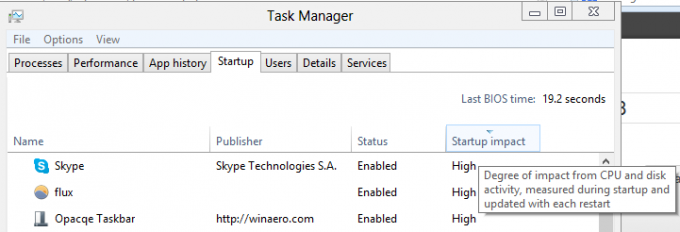
يتم تحديد القيم الدقيقة للتأثير على سرعة بدء تشغيل التطبيقات وتصنيفها على النحو التالي:
- عالي - يستخدم التطبيق أكثر من ثانية واحدة (أي 1000 مللي ثانية) من وقت وحدة المعالجة المركزية أو أكثر من 3 ميجابايت من إدخال / إخراج القرص
- واسطة - يستخدم التطبيق 300 إلى 1000 مللي ثانية من وقت وحدة المعالجة المركزية أو 300 كيلو بايت إلى 3 ميجا بايت من القرص I / O
- قليل - يستخدم التطبيق أقل من 300 مللي ثانية من وقت وحدة المعالجة المركزية وأقل من 300 كيلوبايت من إدخال / إخراج القرص
- لم يتم قياسها - يعني أن التطبيق لم يتم تشغيله عند بدء التشغيل. عادة ، تظهر هذه القيمة للتطبيقات التي تم إلغاء تثبيتها ولكن ربما لا تزال مسجلة للتشغيل عند بدء التشغيل. في هذا المثال أعلاه ، قمت بإلغاء تثبيت Windows Live Messenger عندما قمت بالتبديل إلى Skype.
كيف يحصل مدير المهام على هذه القيم لكل تطبيق عند بدء التشغيل
تحت غطاء محرك البحث "أثر بدء التشغيل" في "مدير المهام" يوجد WDI - البنية التحتية لتشخيصات Windows.
عند كل بدء تشغيل ، فإنه يتتبع تطبيقات بدء التشغيل وينشئ ملفات السجل في الموقع التالي:
C: \ Windows \ System32 \ wdi \ LogFiles
للوصول إلى هذا الموقع ، ستحتاج أولاً إلى فتح موقع C: \ Windows \ System32 \ wdi. سيخبرك Explorer أنه لا يمكنك الوصول إلى المجلد. انقر فوق "متابعة" وسيظهر لك المحتويات. ثم قم بالوصول إلى مجلد "LogFiles" بداخله وانقر فوق "متابعة" مرة أخرى.
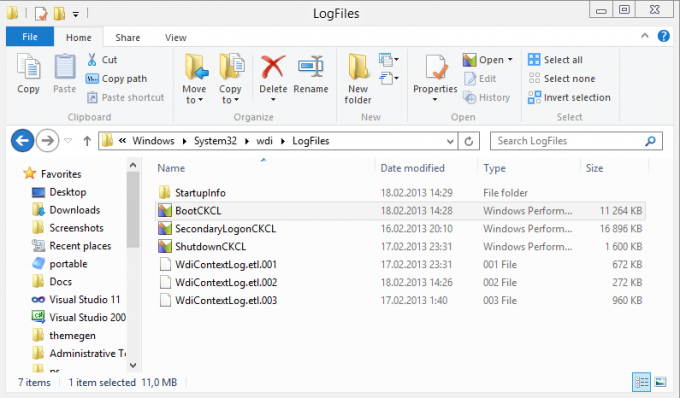
ال BootCKCL.etl سيتم إنشاء الملف عند كل بدء تشغيل ويحتوي على جميع البيانات المتعلقة ببدء تشغيل التطبيق. يمكنني فتحه بـ "محلل أداء Windows"الذي يأتي مع Visual Studio 2012. إذا لم يكن برنامج Visual Studio 2012 مثبتًا لديك ، فيمكنك التثبيت مجموعة أدوات التقييم والنشر لـ Windows (ADK) للحصول على محلل أداء Windows.
باستخدام محلل أداء Windows ، يمكننا رؤية قيم أداء بدء التشغيل الدقيقة في عرض "التفاصيل":

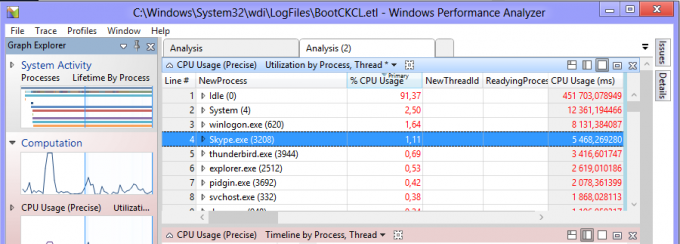
كما هو موضح في لقطة الشاشة أعلاه ، يتمتع Skype بأكثر من ثانية واحدة من وقت وحدة المعالجة المركزية ، ولهذا تم تصنيفه بقيمة "تأثير بدء التشغيل" على "مرتفع".
ومع ذلك ، لا يستخدم مدير المهام في Windows 8 ملحق BootCKCL.etl ملف مباشرة. هناك العديد من تقارير XML التي تم إنشاؤها أثناء بدء التشغيل ، بناءً على ملف BootCKCL.etl. تقع في C: \ Windows \ System32 \ wdi \ LogFiles \ StartupInfo المجلد والمسمى باسم معرف الأمان (SID) للمستخدم.
كيفية الحصول على SID لحساب المستخدم الخاص بك
يمكنك الحصول على SID بالأمر التالي:
الحصول على حساب مستخدم wmic ، sid
يجب عليك فتح موجه الأوامر كمسؤول (استخدم مفتاح التشغيل السريع Win + X) ثم اكتب الأمر المذكور أعلاه. سوف تحصل على شيء مثل هذا:
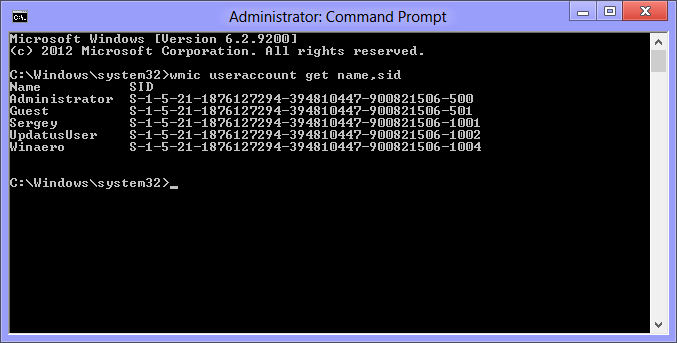
هناك ملفات متعددة لكل SID. افتح الملف الأحدث من خلال النظر في عمود "تاريخ التعديل" و SID المناسب. سترى البيانات التي يستخدمها مدير المهام لتظهر لك قيم تأثير بدء التشغيل. إنها تشبه تمامًا البيانات المخزنة في ملف BootCKCL.etl ملف.
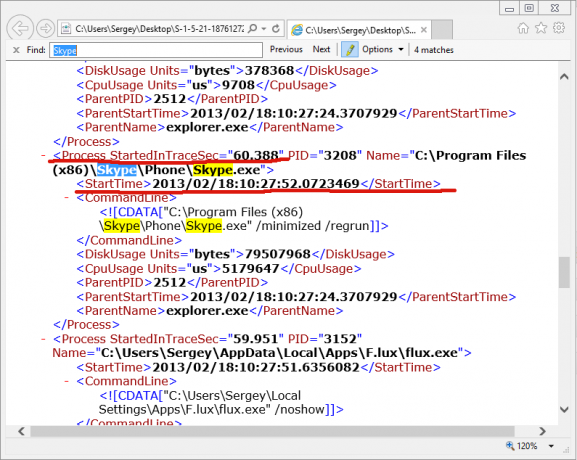
الآن ، أنت تعرف ما تعنيه قيم عمود "تأثير بدء التشغيل" بالضبط ويمكنك استخدامها لتشخيص التطبيق الذي يتسبب في بطء بدء التشغيل. شارك معنا ما هي أبطأ تطبيقات بدء التشغيل على نظامك (التطبيقات التي لها تأثير "عالي").
عبر فاديم ستيركين

